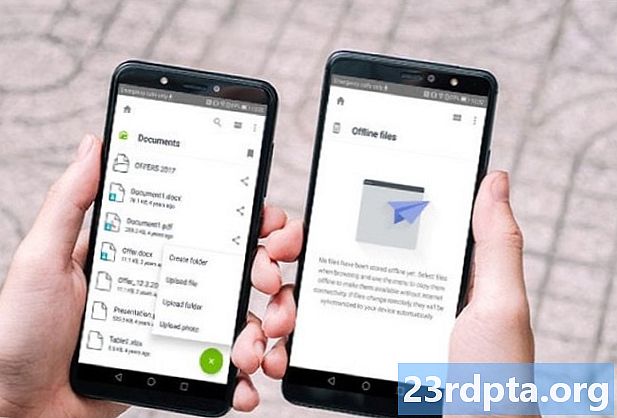Содержание
- Сделайте Google своей домашней страницей на Android - как ее настроить
- Сделать Google моей домашней страницей на ПК - как ее настроить

Когда вы покупаете смартфон на Android, ПК или Chromebook, вы, вероятно, захотите проверить веб-браузер Google Chrome. Первое, что вы можете сделать, - это создать домашнюю страницу в Chrome. Многим, возможно, большинству людей нравится иметь главную стартовую страницу Google в качестве домашней страницы для своего браузера. Он предлагает прямой способ поиска всего, что вы хотите. Он также имеет некоторые приятные дополнительные функции, такие как прогнозы погоды и многое другое.
«Но как мне сделать Google моей домашней страницей в Chrome?» Хороший вопрос, и именно об этом мы расскажем в этой короткой статье. Как вы можете себе представить, на самом деле довольно просто сделать Google первой веб-страницей, которую вы видите, когда открываете новую вкладку Chrome.
Сделайте Google своей домашней страницей на Android - как ее настроить

- После того, как вы откроете Chrome, нажмите на значок меню браузера, который находится в верхней правой части приложения.
- Затем вы хотите прокрутить вниз и нажать на параметр Настройки.
- После этого вы выбираете опцию «Домашняя страница» в настройках.
- После того, как вы убедитесь, что «Домашняя страница» действительно включена, нажмите «Открыть эту страницу».
- Наконец, просто введите URL-адрес «www.google.com» в этом разделе, и все готово. Теперь главная страница Google должна быть настроена в качестве домашней страницы Chrome на телефоне Android.
Сделать Google моей домашней страницей на ПК - как ее настроить
Если вы загрузили браузер Chrome на свой компьютер или приобрели Chromebook, способ настроить Chrome в качестве домашней страницы такой же.

- Запустите Chrome, а затем наведите курсор на значок меню, который находится в верхней правой части приложения.
- Прокрутите вниз и нажмите на опцию Настройки.

- После этого вы попадете на внутреннюю веб-страницу chrome: // settings /. Прокрутите вниз до выбора «При запуске» и выберите опцию «Открыть определенную страницу или набор страниц».
- Вы должны увидеть новый выбор: «Добавить новую страницу». Нажмите на эту опцию.

- Затем вы должны увидеть всплывающее окно «Добавить новую страницу» с опцией «URL сайта». Просто введите URL-адрес «http://www.google.com» в этом разделе и нажмите кнопку «Добавить». Вы должны быть все готово. При следующем запуске Chrome Google должен появиться в качестве домашней страницы.
Вот как вы делаете Google своей домашней страницей с Chrome. Имейте в виду, что эти процедуры не ограничиваются только сайтом Google. Если вы хотите использовать другую веб-страницу в качестве домашней страницы Chrome, просто введите соответствующий URL-адрес, как описано в последнем разделе обоих руководств, и он должен быть настроен в качестве домашней страницы Chrome.